先に紹介した方法1から5を実行してもWindows 7を復旧することが出来ない場合、かつシステムイメージのバックアップが存在する時は方法6を実行してエラーが起きる前へ巻き戻しましょう。
まずは「システム修復ディスク」を使ってシステム回復オプションの画面を呼び出してください。
ここで注意してほしいのですが、セットアップディスク(インストールディスク)ではなく、システム修復ディスクを使ってください。
セットアップディスク(インストールディスク)だと復元に失敗することがあるようです。
システム修復ディスクを使ってシステム回復オプションの画面を呼び出す方法は方法3が参考になるかと思います。
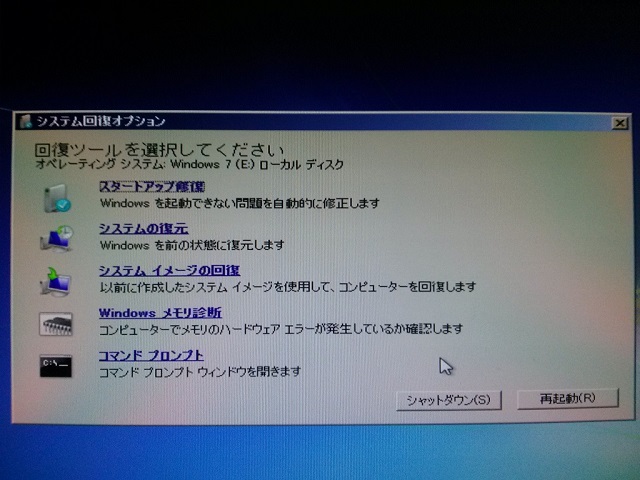
上記のシステム回復オプションの画面を呼び出したら、「システムイメージの回復」をクリックしてください。
クリックすると次の画面になります。
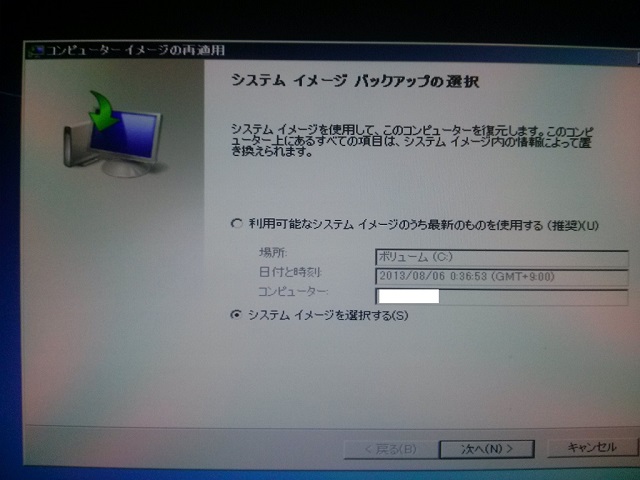
状況に応じて上か下を選択して次へをクリックしてください。
今回は下の「システムイメージを選択する」を選んでみます。
次へをクリックすると次のような画面になります。
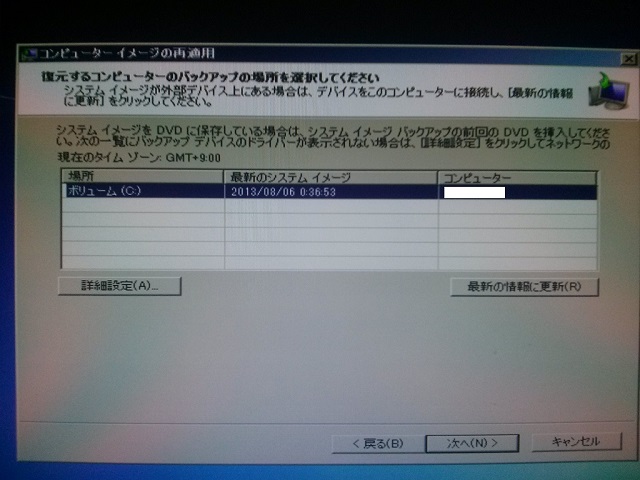
復元したいシステムイメージが保存されているドライブを選択して次へをクリックしてください。
次へをクリックすると次の画面になります。
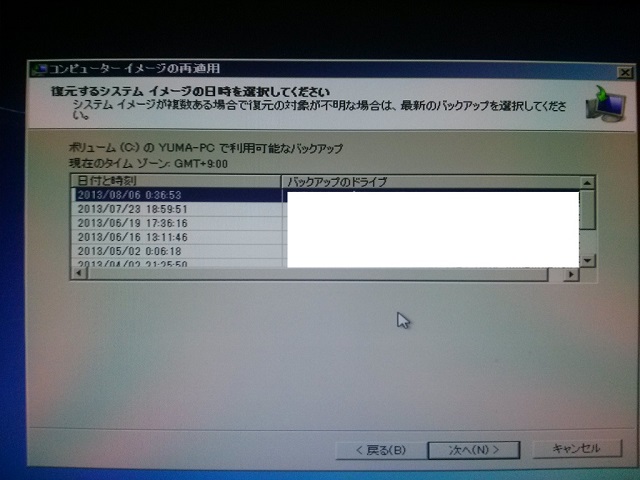
復元したいシステムイメージを選択して次へをクリックしてください。
次へをクリックすると次の画面になります。
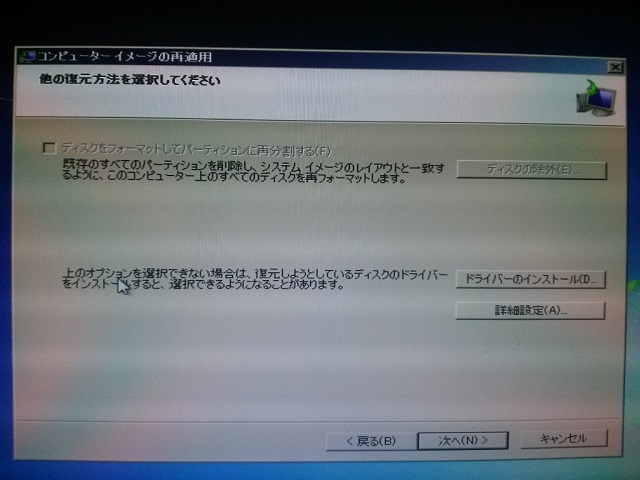
次へをクリックしてください。
次へをクリックすると次の画面になります。
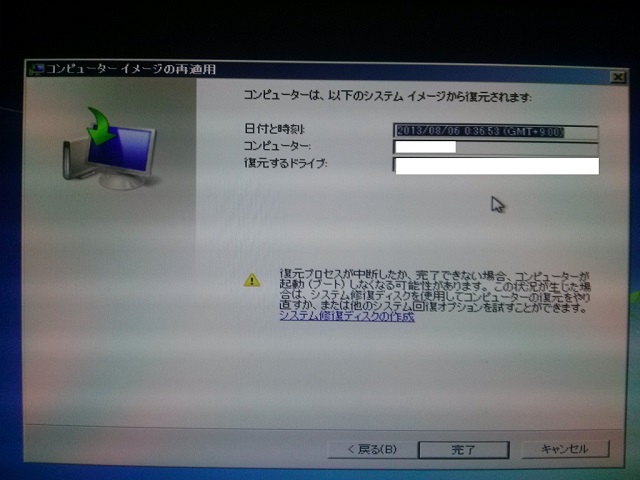
確認画面ですので、復元内容に問題がなければ次へをクリックしてください。
次へをクリックすると次の画面になります。

最終確認の画面です。
「はい」をクリックすると復元作業が始まります。
復元作業が終わるまで待ちましょう。
終わったらWindowsを再起動して、エラーが起きる前に戻っていることを確認してください。
これでシステムイメージの復元は終了です。